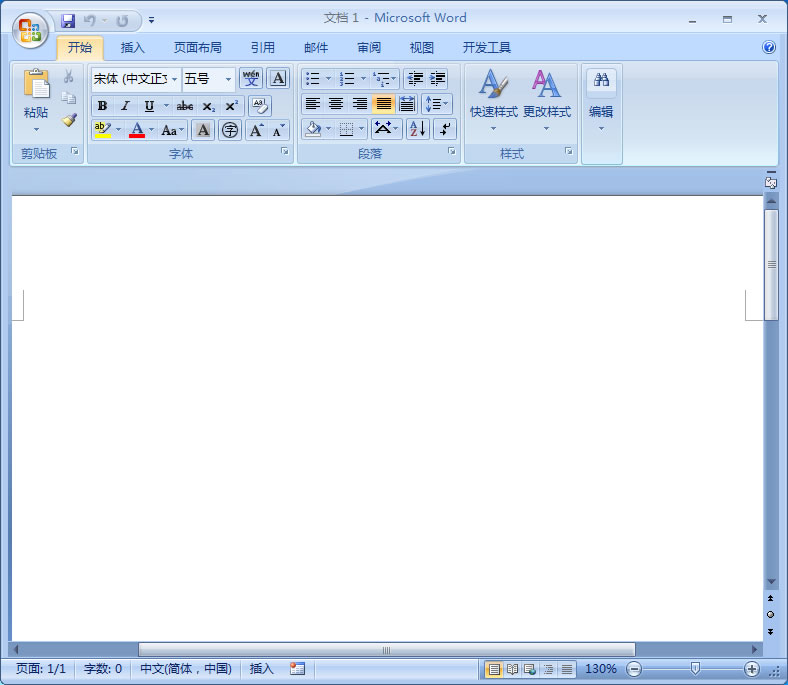
Word
在word上点击图片上点击身份证图片,然后在上方的菜单栏中设置大小为【长8.56cm】、【宽5.4cm】;如果您使用的是黑白打印,可以点击【颜色】在下拉菜单中将图片颜色设置为【灰度】;最后调整一下图片位置,建议设置为居中即可。以下是详细介绍:
1、在插入Word文档的身份证正面照片上直接点击,上方菜单栏会跳转到【图片工具】;
2、直接调整图片的尺寸为大小为【长8.56cm】、【宽5.4cm】;随后点击【颜色】的下拉菜单中选择【灰度】,如使用彩色打印机可略过这个步骤;
3、根据上述步骤,对身份证的背面也进行设置,最后调整图片位置并设置为居中即可。
在Word中调整身份证图片大小以确保打印效果与复印效果相同,可以按照以下步骤操作:
1. 打开Word文档,点击“插入”选项卡,然后选择“图片”,将身份证图片插入到文档中。
2. 选中插入的图片,点击右上角的“格式”选项卡,进入图片格式化界面。
3. 在“大小”组中,可以手动输入图片的宽度和高度。标准的身份证尺寸是85.6mm x 55.0mm,但考虑到Word中的单位通常是英寸或像素,你需要先将毫米转换为英寸。转换公式是:毫米 ÷ 25.4 = 英寸。因此,身份证的尺寸大约是3.3701英寸 x 2.1654英寸。
4. 输入转换后的尺寸数值,确保图片大小符合标准身份证的尺寸。
5. 如果你希望图片更加精确地符合标准尺寸,可以使用“布局选项”中的“紧密”或“嵌入型”选项,然后调整图片的位置,确保它在页面上没有被缩放或拉伸。
6. 最后,打印文档前,务必在Word中选择“文件”>“打印预览”,检查图片的实际大小是否符合预期。
Copyright © 2025 IZhiDa.com All Rights Reserved.
知答 版权所有 粤ICP备2023042255号